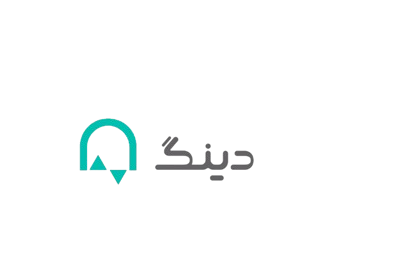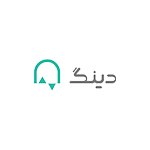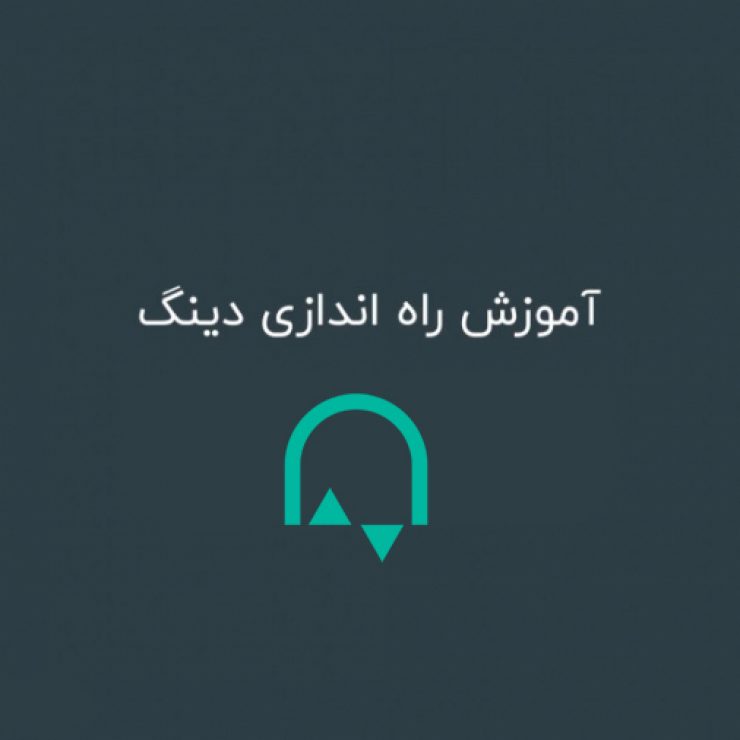افزودن کاربر (کارکنان)
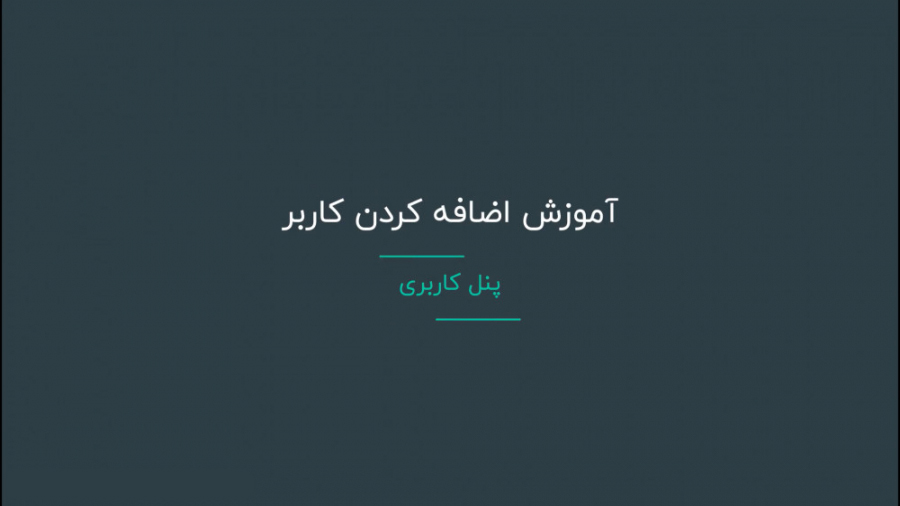
آموزش کاربران Android
۱- از قسمت بالای صفحه اپلیکیشن دینگ وارد Menu و سپس وارد بخش “کارکنان” شوید.
۲- در پایین صفحه علامت + را لمس کنید.
۳- مشخصات کارمند مورد نظر را وارد کنید. با لمس کردن وضعیت پیشرفته گزینه های بیشتری نمایش داده می شوند.
- نیاز به عکس سلفی: با فعال شدن این گزینه، کارمند مورد نظر در هر بار ثبت ورود و خروج ملزم به گرفتن عکس از خود خواهد بود.
- شیفت: در صورتی که از قبل شیفتی تعریف کرده باشید از این لیست می توانید آنرا به کارمند اختصاص دهید.
- نیاز به فعال سازی حضوری: در صورتی که تمایل دارید کارمند شما برای فعال سازی در محل کار حضور داشته باشد این گزینه را فعال کنید.
- مشاهده گزارش تمام کارمندان: با فعال کردن این بخش کارمند مورد نظر اجازه مشاهده گزارش، وضعیت لحظه ای و نوتیفیکیشن ورود و خروج کارمندان دیگر در همان شعبه را خواهد داشت.
۴- گزینه “ثبت” را لمس کنید.
در این مرحله پیامکی شامل لینک دانلود اپلیکیشن دینگ به شماره کارمند ارسال خواهد شد.
آموزش افزودن کاربر (ios)
۱- وارد بخش “سایر” شده و گزینه “افزودن دستگاه دینگ” را وارد نمایید.
۲- کد QR را از روی کارت همراه دستگاه اسکن نمایید و رمز روی کارت را وارد نمایید.
۳- اطلاعات کسب و کار خود را وارد کنید.
پس از افزودن دستگاه دوم یا بیشتر، برای افزودن کاربر، مشاهده گزارش ها و … ابتدا می بایست از بخش “سایر” کسب و کار مورد نظر انتخاب نمایید.
از طریق پنل مدیریت
۱- از طریق این آدرس panel.myding.ir و یا از طریق وب سایت دینگ وارد “ورود به پنل کاربری” شوید.
۲- از منوی سمت راست به “لیست کارمندان” رفته و کسب و کار مورد نظر را انتخاب کنید.
۳- روی گزینه “افزودن کارمند” کلیک کنید.
۴- مشخصات کارمند را در فرم نمایش داده شده وارد کنید.
- شیفت: در صورتی که از قبل شیفتی تعریف کرده باشید از این لیست می توانید آنرا به کارمند اختصاص دهید.
- نیاز به فعال سازی حضوری: در صورتی که تمایل دارید کارمند شما برای فعال سازی در محل کار حضور داشته باشد این گزینه را فعال کنید.
- مشاهده گزارش تمام کارمندان: با فعال کردن این بخش کارمند مورد نظر اجازه مشاهده گزارش، وضعیت لحظه ای و نوتیفیکیشن ورود و خروج کارمندان دیگر در همان شعبه را خواهد داشت.
- نیاز به عکس سلفی: با فعال شدن این گزینه، کارمند مورد نظر در هر بار ثبت ورود و خروج ملزم به گرفتن عکس از خود خواهد بود.
۵- بر روی گزینه ” ذخیره ” کلیک کنید.
در این مرحله پیامکی شامل لینک دانلود اپلیکیشن دینگ به شماره کارمند ارسال خواهد شد.